Fondos virtuales, filtros y avatares virtuales de Zoom
Los fondos virtuales pueden marcar el tono de cualquier tipo de reunión de Zoom, desde una divertida llamada en equipo hasta una gran presentación de ventas. Ya sea que le gusten las imágenes de la naturaleza, los fondos de las estaciones o un simple logotipo empresarial, puede elegir un fondo que refleje su personalidad, celebre la época del año o le ayude a lucir un aspecto más profesional.
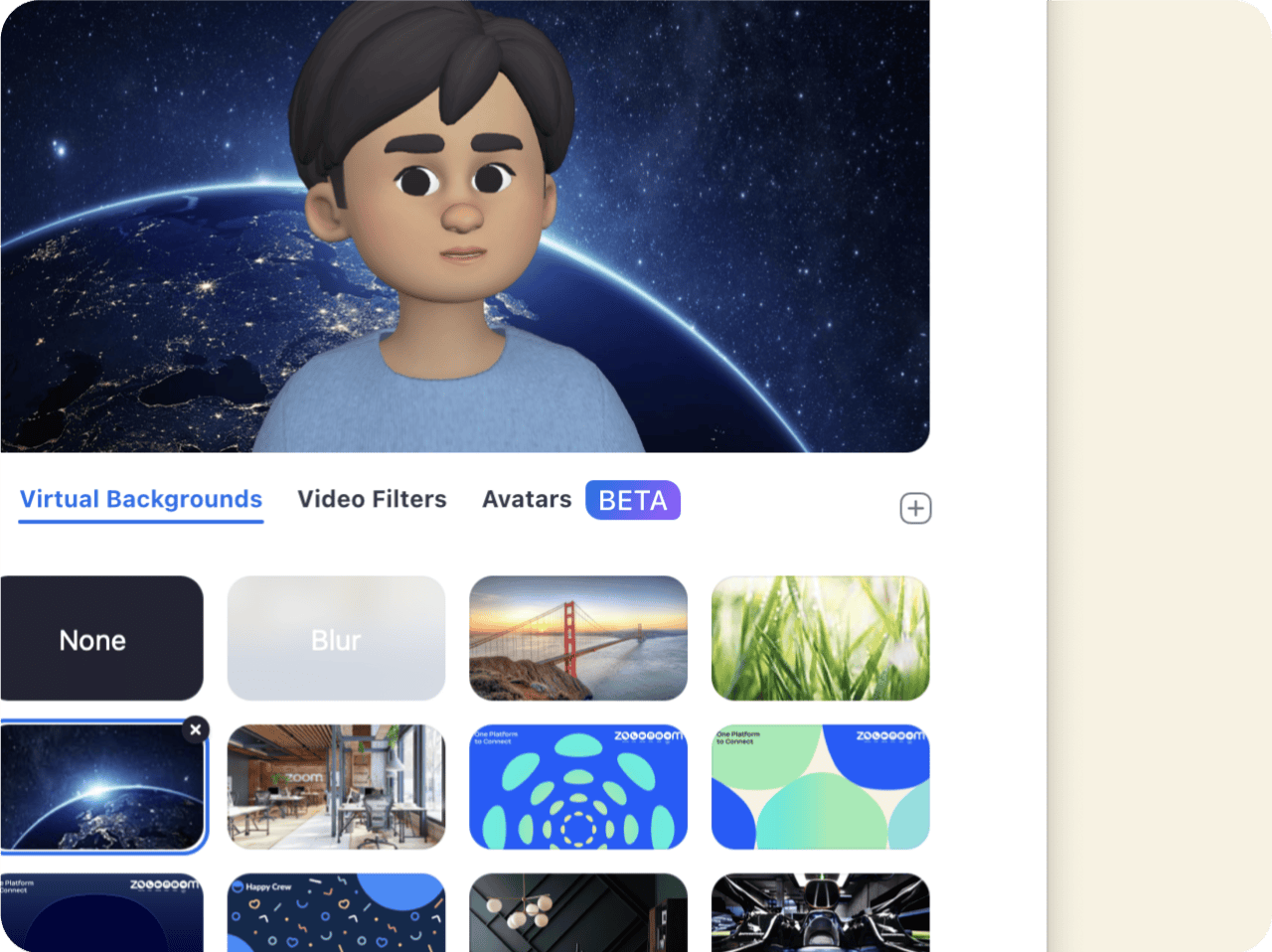
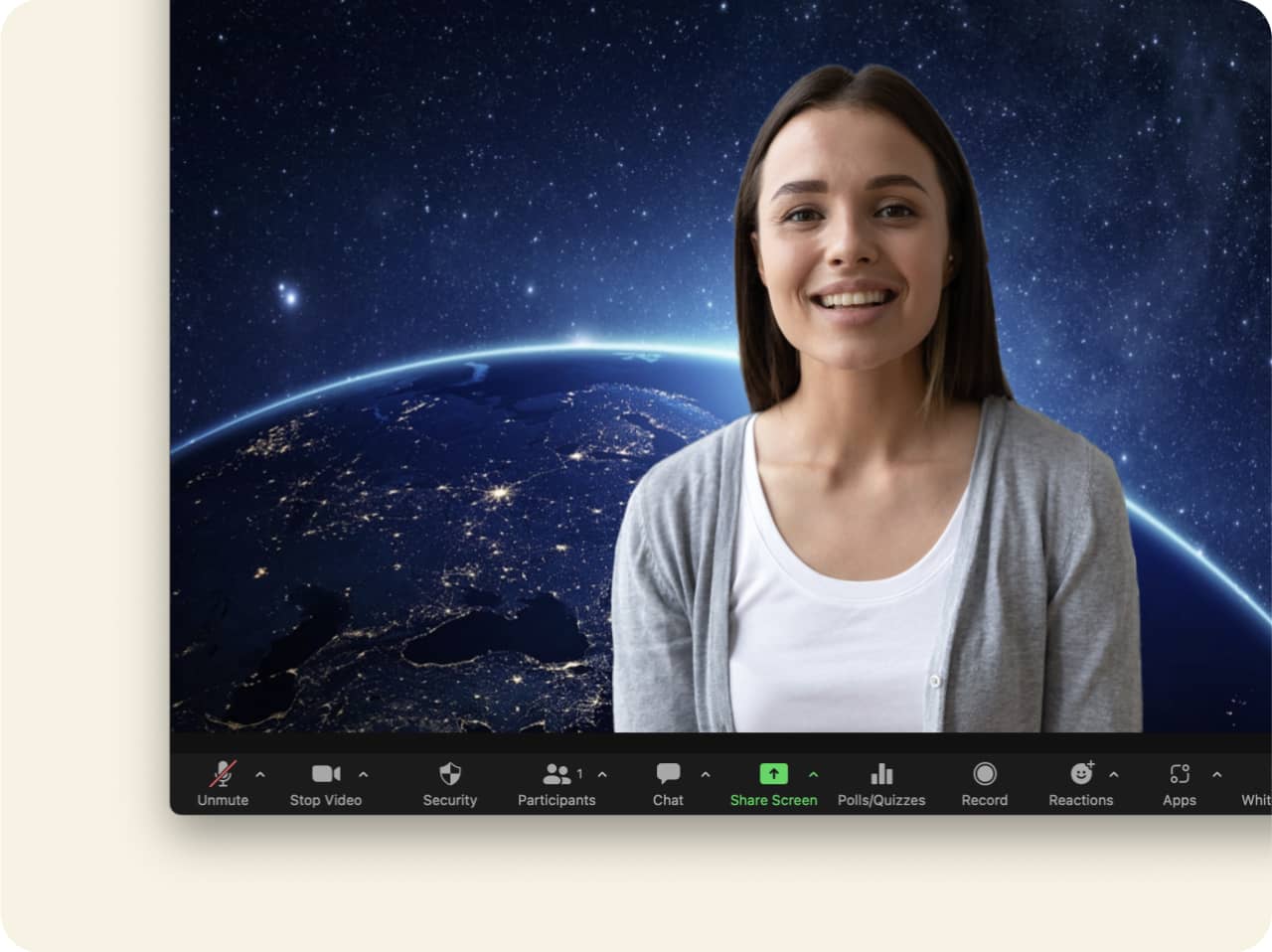
¿Para qué utilizar un fondo virtual de Zoom?
Los fondos virtuales son fáciles de cambiar en función de su estado de ánimo o de la reunión a la que asista. Además, cumplen una función importante: ayudan a disimular u ocultar el fondo real. Estas son algunas razones por las que querría utilizar un fondo virtual:
-
Desea mantener su privacidad. No desea que los participantes de la reunión vean el interior de su casa o el lugar donde está atendiendo la llamada.
-
Desea evitar ser un elemento de distracción. Puede que esté en una cafetería muy concurrida o que tenga una mascota saltando detrás de usted.
-
Desea dar una imagen sofisticada. Tal vez tiene que hacer una presentación con un grupo y quiere que los fondos virtuales combinen.
-
No tuvo tiempo de ordenar su fondo real. No se preocupe, nos ha pasado a todos.
-
Desea mostrar su personalidad o aportar un poco de diversión a su reunión. Si no, ¿cómo van a saber sus compañeros que es usted un auténtico fan de The Office?
-
Desea mostrar claramente su puesto o empresa.
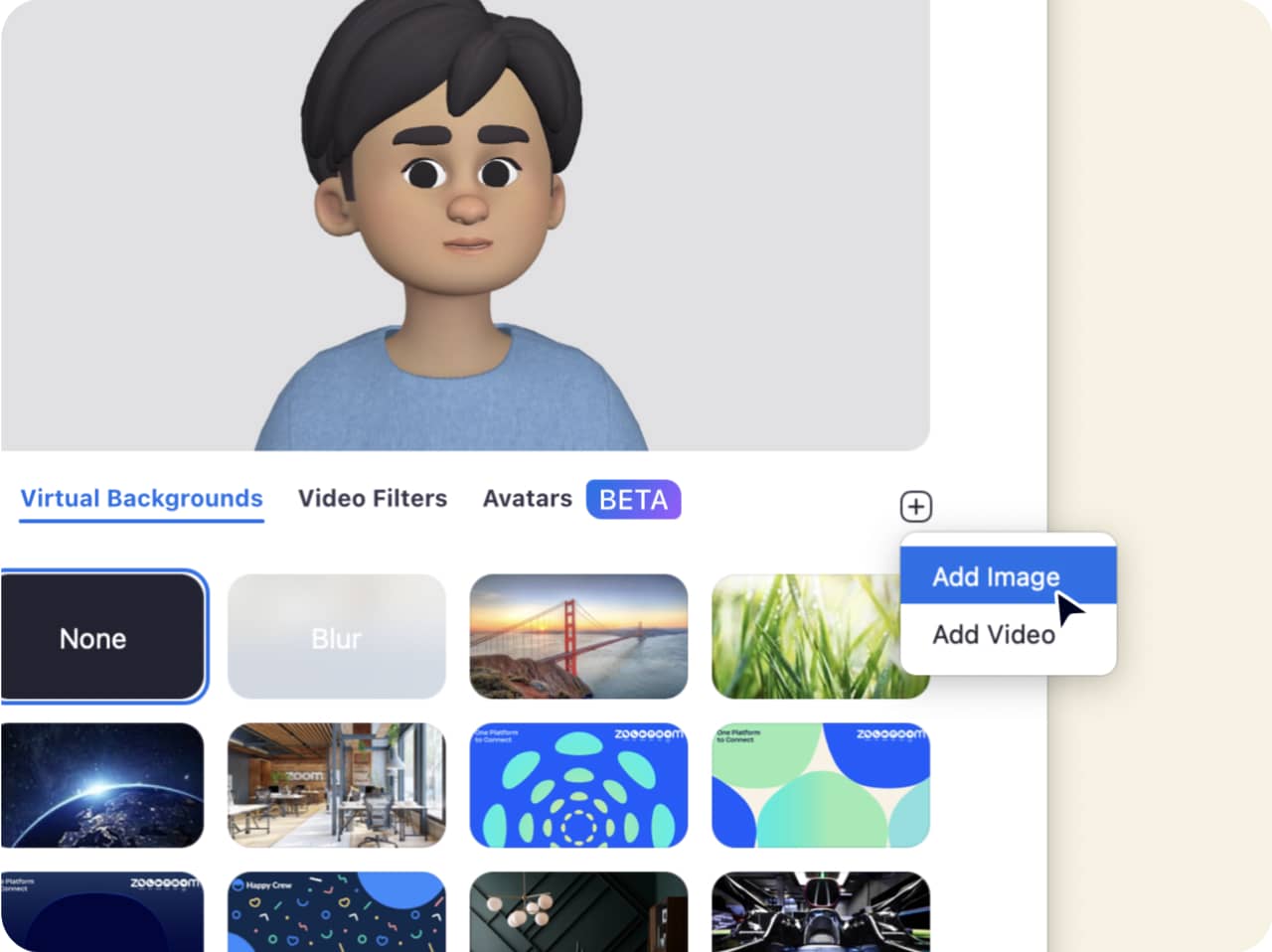
¿Cómo consigo fondos de Zoom?
Si quiere encontrar el mejor fondo para Zoom, empiece por nuestra colección selecta de fondos virtuales que se encuentran en toda la web, con opciones que se adaptan a cualquier estado de ánimo y ocasión. Explore fondos de estaciones y días festivos, como luces de fiesta, nevadas y espeluznantes calabazas caladas, decorados de programas de televisión y destinos turísticos. También puede buscar «Fondos de Zoom» junto con otras palabras clave, como su equipo deportivo o programa de televisión favoritos.
Cuando haya encontrado su fondo, puede añadirlo directamente a Zoom; solo tiene que asegurarse de que sea un archivo PNG o JPG/JPEG para imágenes, o MP4 o MOV para videos. Siga leyendo para ver cómo puede preparar su nuevo fondo de Zoom para su próxima reunión.
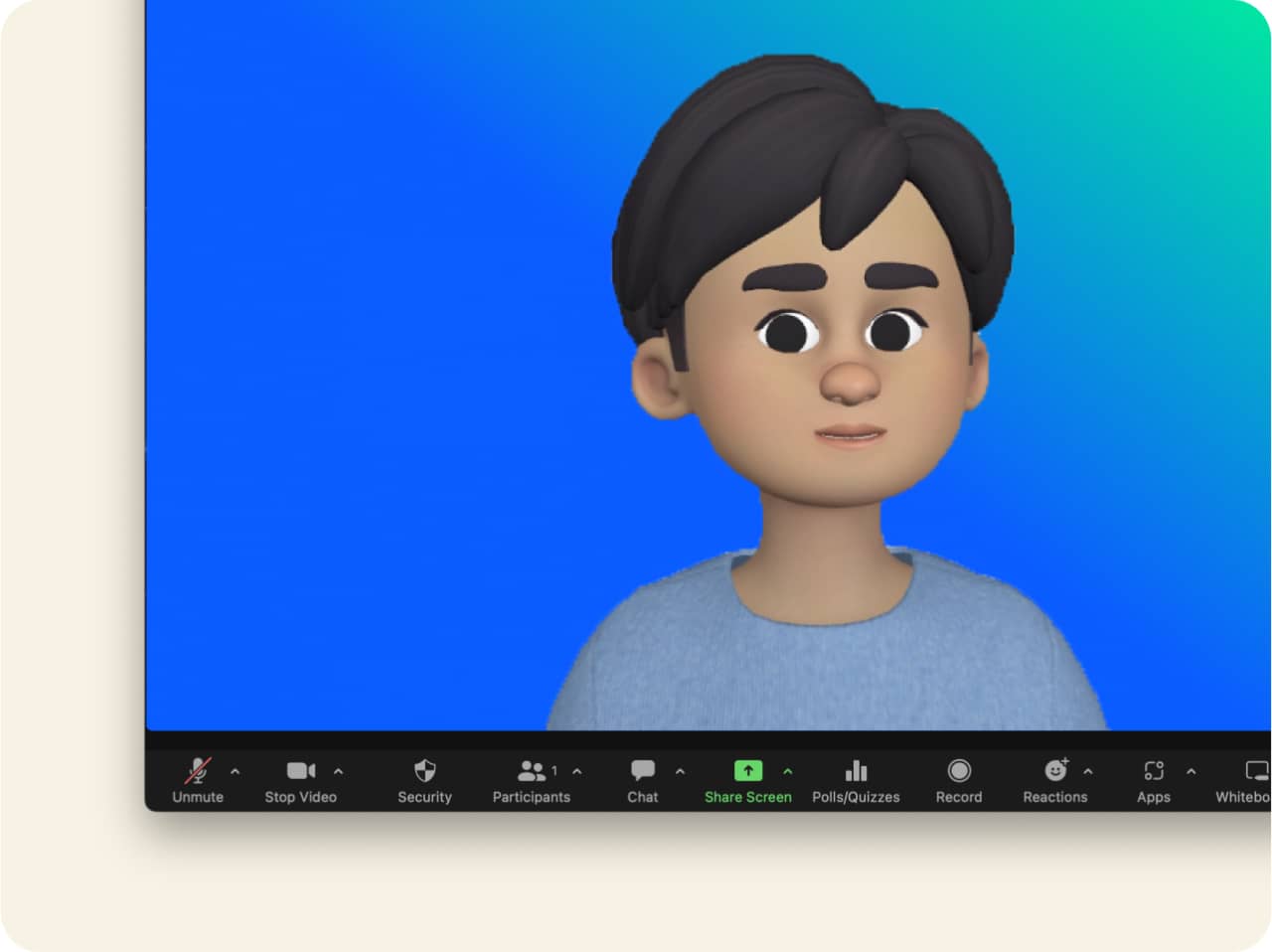
Personalizar su fondo de Zoom
¿Y si quiere crear un fondo de Zoom personalizado con su foto o imagen? También lo puede hacer. Sitios como Canva ofrecen plantillas de fondos de Zoom para ayudarlo a empezar, o utilice su software favorito de diseño o edición de fotos. Puede convertir una foto en fondo o crear un fondo liso del color que desee. Consulte nuestra página de soporte para conocer las dimensiones, los tipos de archivo y otras especificaciones de los fondos virtuales.
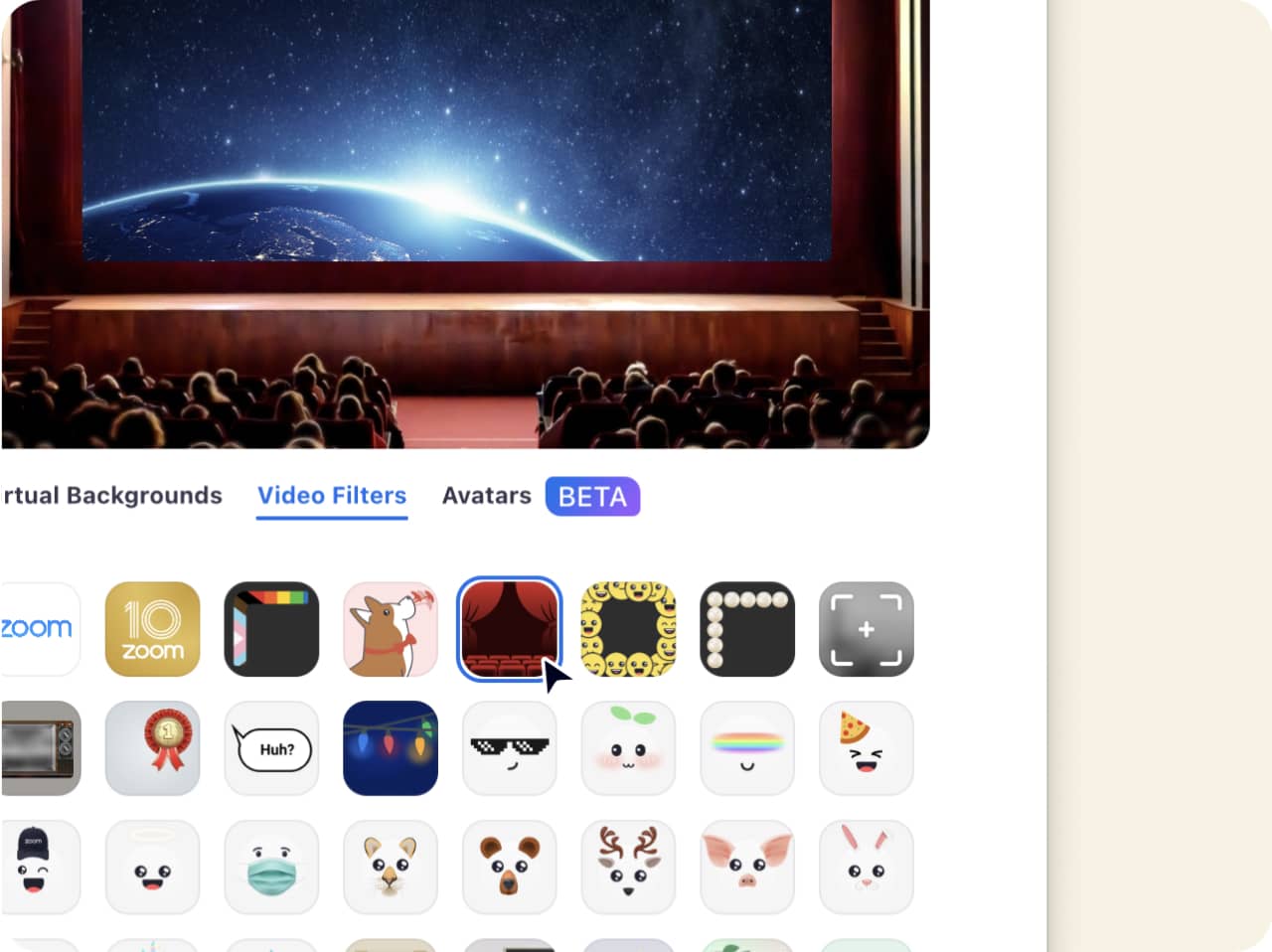
Diversión con los filtros de Zoom
Los filtros son otra forma de personalizar su experiencia Zoom. Algunos son para divertirse (¿alguna vez ha usado un gorro de pizza o un cuerno de unicornio en una reunión?), pero otros pueden darle un aspecto más profesional.
Explore las opciones de filtros precargadas de Zoom disponibles en su configuración, en «Fondo y efectos». Incluso puede crear un filtro personalizado subiendo una imagen PNG o JPG. Podrá cambiar el tamaño fácilmente y mover el logotipo u otra imagen para personalizar su aspecto en el cuadro de video.
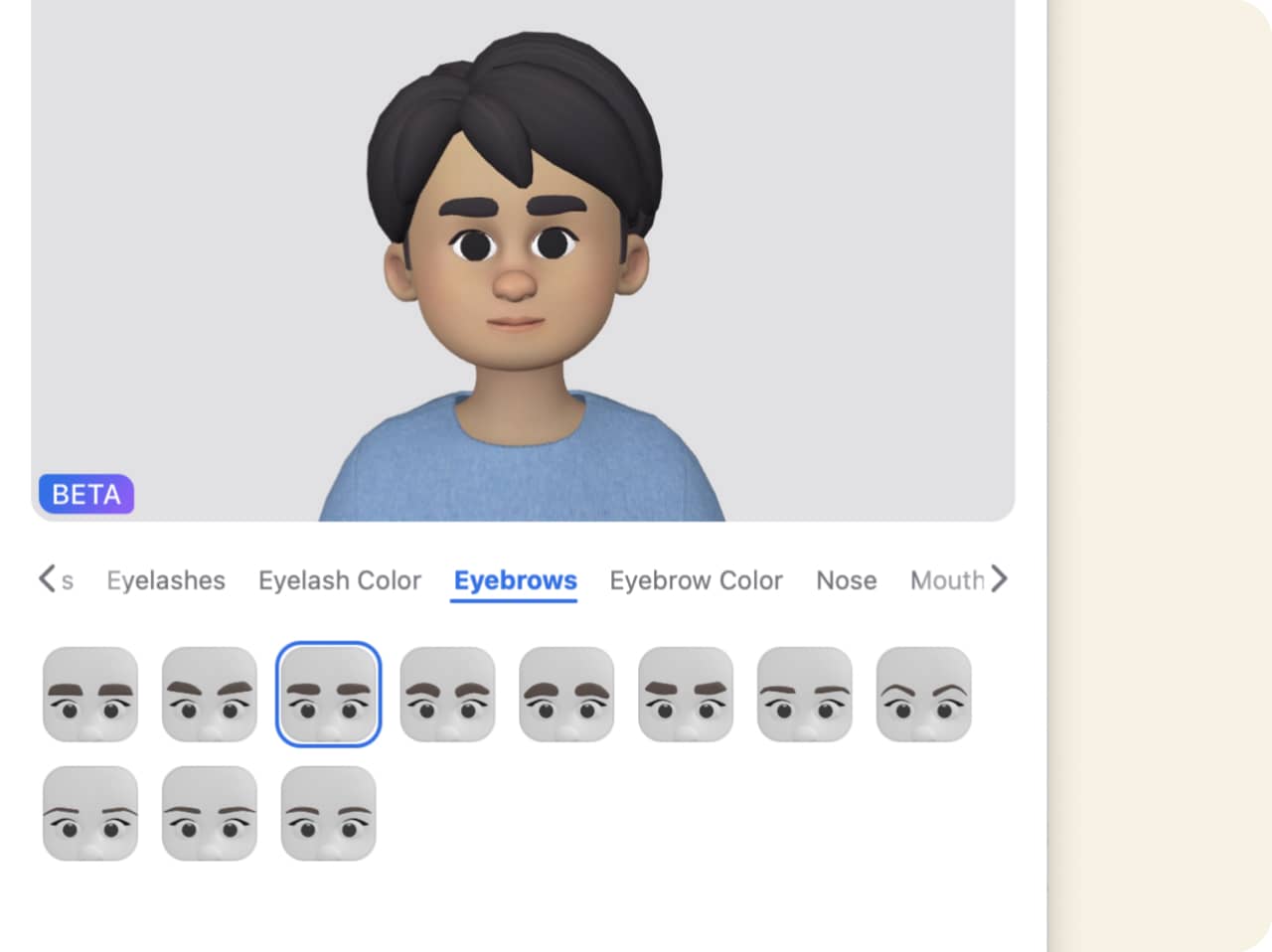
Usar avatares de Zoom
Los avatares de Zoom son otra opción para cuando quiere añadir un poco de diversión a su reunión o quiere participar sin estar delante de la cámara. Si no se siente a gusto ante la cámara, los avatares pueden ayudarlo a expresarse mejor que con una imagen de perfil estática, ya que muestran emociones y lenguaje corporal, como asentir con la cabeza. Cuando opte por mostrar su avatar en una reunión, el avatar en pantalla reflejará los movimientos de su cabeza y sus expresiones faciales si tiene la cámara encendida y un avatar activado.
Al igual que los fondos y filtros virtuales, los avatares están disponibles en la sección «Fondos y efectos» de su configuración.
-
Avatares personalizados
Cree un avatar personalizado eligiendo su color y estilo de pelo, rasgos faciales, ropa y accesorios. Diviértase creando un personaje que se parezca a usted, o deje volar su creatividad con varios avatares diferentes que puede cambiar según su estado de ánimo.
-
Avatares de animales
Transfórmese en un perro, un gato, un conejo, un oso u otra criatura con nuestros avatares de animales. Son una forma divertida de iniciar una conversación en las reuniones más informales y una manera original de interactuar con los participantes en eventos como la hora del cuento virtual.
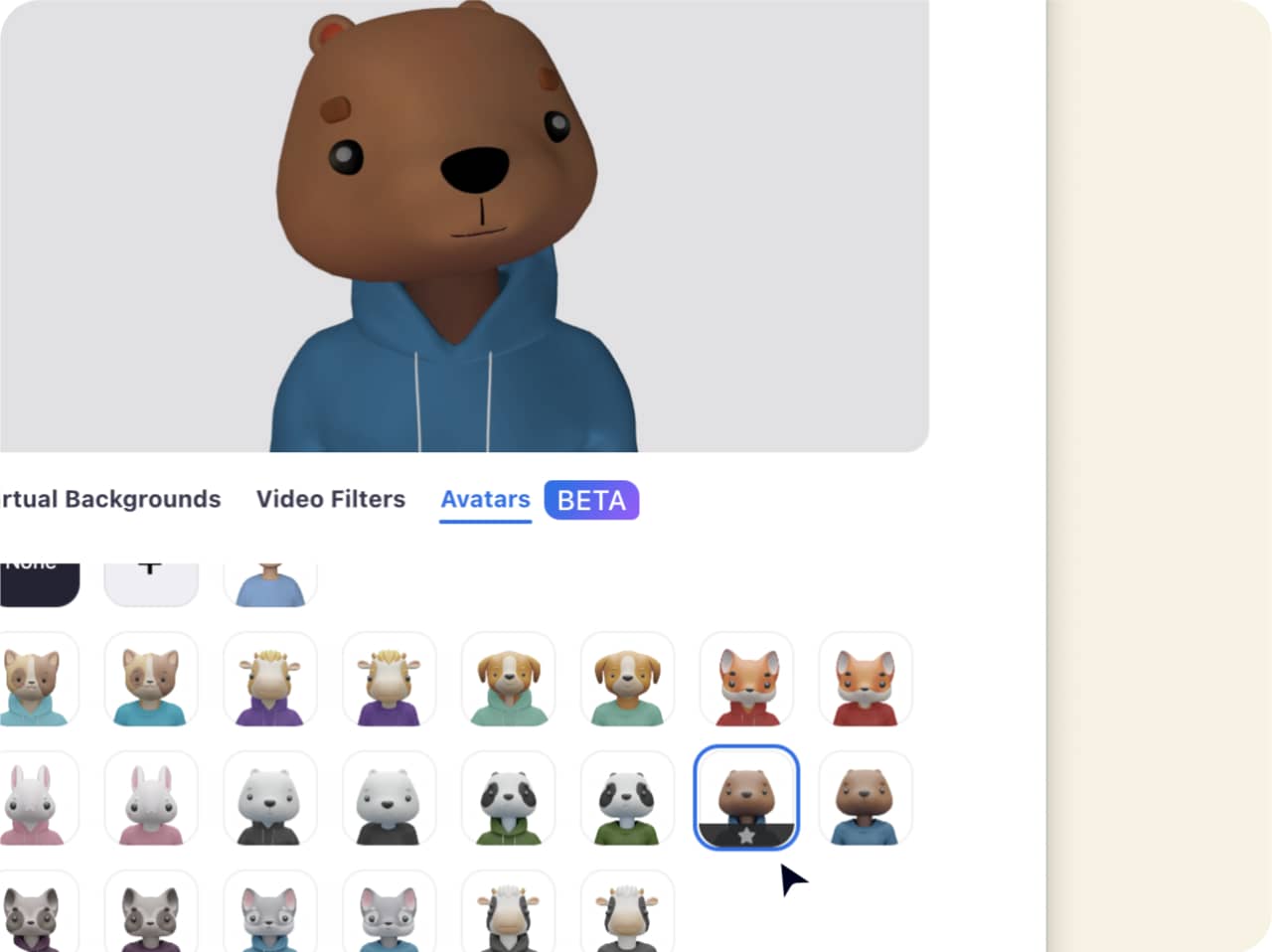
Disfrute los fondos virtuales, avatares y filtros de Zoom
Haga que sus reuniones sean divertidas. Interactúe con su público. Olvídese de poner en orden su oficina. Hay muchos motivos para utilizar un fondo o un filtro en su próxima reunión virtual. Y con miles de imágenes de fondo entre las que elegir, además de la posibilidad de diseñar las propias, las opciones son prácticamente infinitas. Descargue Zoom Meetings hoy mismo para disfrutar de fondos virtuales, avatares y filtros.
Preguntas frecuentes
Busque un fondo que le guste y guárdelo en su dispositivo. A continuación, vaya a la configuración de Zoom, seleccione «Fondos y efectos» y haga clic en el signo + de la pestaña de fondos virtuales para agregar su imagen. Incluso puede agregar un archivo de video para crear un fondo en movimiento.
También tenemos disponibles varias imágenes de fondo precargadas, o puede elegir «Desenfocar» para agregar un efecto de desenfoque a su fondo real y lograr un aspecto más sutil que mantenga su privacidad.
Puede ver y elegir entre todos los fondos que ha agregado volviendo a acceder a «Fondos y efectos» en la configuración.
Si ya está en una reunión, tenemos un par de Zoom Apps que le ayudarán a seleccionar su fondo virtual rápidamente y aplicarlo al instante. Virtual Backgrounds y Pexels Virtual le permiten elegir entre millones de fotos e imágenes gratuitas. Puede buscar una palabra clave específica o examinar por categorías como naturaleza, interiores o arte. Simplemente, haga clic en la imagen que desee aplicar como fondo virtual.
¿No tiene ninguna de estas Zoom Apps configuradas? Solo tiene que hacer clic en la flecha hacia arriba (^) que aparece junto a «Iniciar/detener video» durante la reunión y, a continuación, hacer clic en «Elegir fondo virtual». Accederá a la configuración, donde podrá agregar una imagen o un video, o seleccionar uno de su biblioteca.
Consulte nuestro artículo de soporte para obtener instrucciones más detalladas sobre cómo cambiar el fondo virtual.
Si ve que su fondo virtual parpadea o muestra partes de su fondo real, estos son algunos consejos para solucionar el problema y conseguir el mejor aspecto posible.
Utilice una pantalla verde o un fondo liso
Una pantalla verde le proporcionará el mejor efecto de fondo virtual a la vez que utilizará menos recursos del sistema durante la reunión. No es necesario que tenga una pantalla verde de verdad —puede utilizar una pared o cortina de color sólido—, pero lo mejor es un color intenso y definido, como el verde o el azul.
Marque «Tengo una pantalla verde» en la opción «Fondo y efectos» de la configuración para poder seleccionar el color correcto para la pantalla verde.
Recuerde no usar ropa del mismo color que el fondo. No querrá aparecer como una cabeza flotante.
Consejos para la cámara
Si no tiene una pantalla verde, no se preocupe, aún puede utilizar fondos virtuales. Solo tiene que asegurarse de utilizar una cámara de calidad superior con buena iluminación para que su cara y el fondo salgan iluminados. Ambos factores lo distinguirán del fondo y le darán un efecto más nítido y definido. Compruebe que la casilla «Tengo una pantalla verde» no está marcada en la configuración, en «Fondo y efectos».
Compruebe los requisitos del sistema
Si no logra que el fondo de Zoom funcione, compruebe los requisitos del sistema para asegurarse de que su equipo o dispositivo es compatible con esta característica. Los fondos de video, por ejemplo, pueden tener requisitos del sistema más exigentes. En cambio, si utiliza una pantalla verde, hay menos requisitos del sistema.